一起来学美图秀秀
美图秀秀制作照片学习计划

美图秀秀制作照片学习计划第一周:熟悉软件界面在第一周的学习中,我们主要是熟悉美图秀秀的软件界面和基本操作。
我们可以先打开软件,仔细观察各个功能按钮的位置和作用,了解软件的菜单栏、工具栏和各种面板的功能。
然后,我们可以进行一些简单的照片编辑操作,比如调整亮度、对比度、饱和度等,尝试使用一些基本的滤镜和贴纸,这样可以让我们更快地熟悉软件的操作流程。
第二周:学习基本编辑技巧在第二周的学习中,我们可以开始学习一些基本的照片编辑技巧。
比如,学习如何使用美图秀秀进行人脸美化,包括祛斑、美白、瘦脸、大眼等功能的使用。
还可以学习如何使用滤镜和调色功能,让照片看起来更加艳丽和自然。
此外,也可以学习如何添加贴纸和边框,让照片变得更加有趣和丰富。
第三周:深入学习高级功能在第三周的学习中,我们可以开始学习一些高级的照片编辑功能。
比如,学习如何使用美图秀秀进行人像处理,包括人脸识别、磨皮、瘦身、美颜等功能的使用。
还可以学习如何使用特效和滤镜,让照片呈现出不同的风格和效果。
此外,也可以学习如何添加文字和涂鸦,让照片更具个性和创意。
第四周:综合练习与实战操作在第四周的学习中,我们可以进行一些综合练习和实战操作,将前面学到的知识和技巧运用到实际照片的编辑中。
可以选择一些自己或他人拍摄的照片,对其进行美图秀秀的编辑和处理,尝试一些不同的风格和效果。
在实战操作中,我们还可以尝试使用美图秀秀进行批量处理和快速导出,提高编辑效率和质量。
第五周:总结与反思在学习计划的最后一周,我们可以对整个学习过程进行总结与反思。
可以回顾一下自己在这几周中学到的知识和技巧,看看是否有哪些地方还需要进一步加强。
还可以思考一下美图秀秀照片编辑对自己的美术修养和审美观有何影响,以及如何将学到的知识和技巧应用到实际生活和工作中。
通过以上的学习计划,相信大家可以快速有效地学会如何使用美图秀秀制作照片。
希望大家能够坚持学习,不断提升自己的照片编辑技能,让自己的作品更加出色和有趣。
美图秀秀教学教程(全)

美图秀秀处理手机自拍照片作者:meitu 来源:网络发表时间:2010-5-8 14:21:38我们经常用手机来进行拍照和自拍,但手机照的效果毕竟无法与专业的相机相比,常常有各种颜色黯淡,噪点,清晰度等问题.今天我们就用美图秀秀来处理这些手机照片的硬伤,调出MM照片的漂亮风采.硬伤一:噪点多处理办法:磨皮祛痘、柔光因为像素偏低,手机照基本都存在噪点多的问题。
用美图秀秀的柔光特效与磨皮祛痘功能都可在很大程度上缓解这一硬伤。
其中磨皮祛痘功能在降噪同时还能起到美化肌肤的作用喔。
小贴士:依照相片噪点的多少可选取不同程度的一键磨皮功能,一般运用轻度或者中度的磨皮去噪就可以了。
去噪然后可点击“对比”按钮观察处理前后对比图。
硬伤二:模糊处理办法:锐化通常经过降噪处理后,会让原本就不清楚的手机照变得越加模糊。
这时候对相片执行锐化处理就再合适但了。
运用“照片处理”标签下的“锐化”特效,一键就可以了增加自拍照的清楚度。
硬伤三:颜色黯淡处理办法:智能绘色、对比度及颜色饱和度调整受到拍摄时间与环境的影响,手机照都存在不同程度的颜色偏差。
对于颜色黯淡问题,首选智能绘色特效就能让相片色彩鲜明靓丽。
但智能绘色可不是所有相片都适用喔,对于颜色偏差比较较小的相片可调试“红粉佳人”等另外特效。
假如对一键特效处理后的相片不是太满足,还可恰当调整一下颜色饱和度与对比度,这对改善相片色调也有不同凡响的效果。
经过这几个过程的容易处理,相片质量增加不少吧?虽然不可能达到高像素相机的效果,可是至少不会沦为“废片”了。
再来看看一样处理后的另外相片效果吧。
各位别再将手机里的自拍照废弃的堆着了,事实证实容易的美化处理后,低质相片相同可“变废为宝”的喔。
美图秀秀轻松制作个性剪影画作者:meitu 来源:网络发表时间:2010-5-8 14:21:24宝贝一天一天的长大了,电脑里的宝贝照片也越来越多了,你在处理这么多照片的时候是不是感觉很多都是大同小异,难以出彩呢?今天我们就用美图秀秀制作一种剪影风格的照片效果,非常简单快速哦~先看完成效果图:效果很特殊吧?操作也不难,这就给各位示范下:由于做剪影效果想要人的框架很分明,因此我们先对照片执行锐化。
美图秀秀简单的修图方法[集锦]
![美图秀秀简单的修图方法[集锦]](https://img.taocdn.com/s3/m/fdca9a667ed5360cba1aa8114431b90d6c8589d2.png)
照片瞬间变得清新明亮步骤:100%冰灵→20%反转色→100%去雾→50%阿宝色→30%粉红佳人→用消除笔去掉脸上的痘痘→添加纹理边框,透明度调到45%→添加简单边框重影步骤(抠出人物保存备用)→添加抠出的人物(大小100%,透明度50%,融合素材)→100%黑白色→50%经典LOMO→100%黑白色→100%噪点2次,完成美化照片步骤:100%去雾→手动美白人物→40%阿宝色→20%冰灵→50%经典HDR→20%智能绘色→手动美白人物,自动磨皮(轻)加文字,完成色偏照片必学的修复技巧60%阿宝色→50%深蓝泪雨→100%柔和→50%粉嫩系→用轻度磨皮降噪打造复古画风格步骤:100%黑白色→100%素描→局部变色笔黑色涂抹画面→将房子树木抠图保存→找一张山水画做背景,将抠图放在适当位置→插入飞鸟题词素材(正片叠底)→30%复古→70%回忆→50%泛黄暗角,完成让暗淡无声的照片背景亮起来具体步骤:点击局部变色笔,用蓝色涂抹海水,白色涂抹皮肤,红色涂抹花朵→微调亮度、对比度和色彩饱和度-抠图换背景,扣取天空以外的部分,更换一张蓝天白云的背景图→50%阿宝色→15%紫色幻想→15%经典HDR→输入静态文字,完成你的照片更加亮丽动人具体步骤:100%去雾→100%全彩3次→30%暖化→70%冰灵→60%经典HDR→局部变色(深蓝色涂抹帽子)→50%锐化,完成打造素描效果打造温馨的咖啡系风格具体步骤:100%暖化→50%HDR→60%锐化→裁剪,完成!模糊变清晰具体步骤:去雾100%→(清晰度调到最大→手动磨皮,磨皮力度15%)→再重复一次→手动美白皮肤→添加睫毛,用局部变色笔涂抹嘴唇,眉毛→50%淡雅→调整色偏参数(偏蓝)→100%柔光小清新效果具体步骤:裁剪→100%粉红佳人→100%再次粉红佳人→30%暖化→60%深蓝泪雨→普通磨皮-轻→50%去雾,完成!去掉水印具体步骤:选择消除黑眼圈,在图片无水印的部分吸取颜色,调节画笔透明度为100%.在图片水印处涂抹。
美图秀秀操作方法
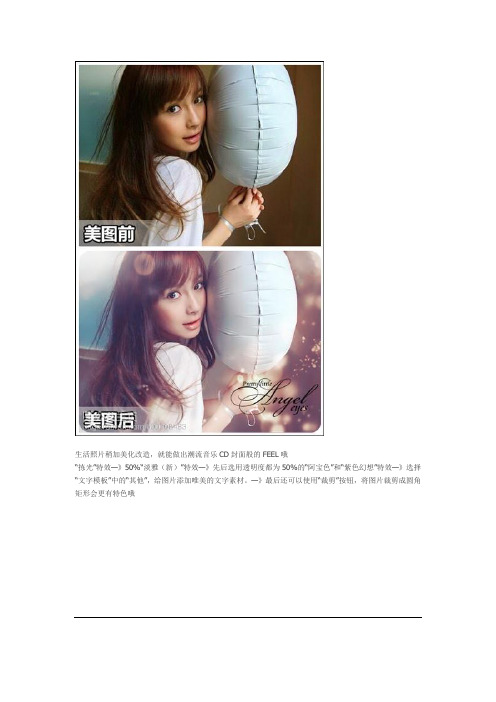
生活照片稍加美化改造,就能做出潮流音乐CD封面般的FEEL哦“拣光”特效—》50%“淡雅(新)”特效—》先后选用透明度都为50%的“阿宝色”和“紫色幻想”特效—》选择“文字模板”中的“其他”,给图片添加唯美的文字素材。
—》最后还可以使用“裁剪”按钮,将图片裁剪成圆角矩形会更有特色哦1.使用磨皮处理脸上的颗粒(大小33,力度30%);2.快速磨皮3,并用橡皮擦去眼睛、睫毛、头发;3.美白中度;4.阿宝色23%;5.柔光30%;6.使用眉毛素材2次,透明度23%;7.再次使用眉毛素材1次,透明度12%应用在右侧眉毛并正片叠底;8.锐化46%。
完成具体步骤:轻度磨皮→快速磨皮1→75%锐化→深蓝泪雨→35%复古黑白→70%平安夜→上下翻转→50%平安夜→上下翻转→80%阿宝色→调高色彩饱和度→70%锐化→调色彩参数偏黄、微偏青;完成!深蓝泪雨特效---力度12%局部磨皮去斑--- 一键轻度磨皮后橡皮擦去眼睛,嘴巴,帽子,头发部分---59%阿宝色特效---加一个眼睛的黑眼影透明度调整为33%!搞定啦!!把照片处理成LOMO 风格!具体步骤:淡雅→76%泛黄暗角→30%古铜色→85%红粉佳人→28%锐化→调高对比度→微调低饱和度→77%LOMO→70%泛黄暗角→70%对比强烈,搞定用“美图秀秀”哦,也可以轻松做出一张超梦幻的仿手绘效果哦!皮肤美白-美白高度”,提亮肤色—》“超级磨皮—》“锐化”—》“阿宝色—》“拣光—》选择“局部变色笔”功能,选择合适的颜色进行涂抹,主要以粉色系为主,黑色涂抹毛发,可以让色彩更加唯美梦幻!1.裁剪出两棵树中间的天空,用来遮挡左侧的树叶;2.消除黑眼圈功能处理细节;3.柔光特效1次,智能绘色2次,暖化1次,调整暖化透明度;4.局笔部变色,用黄色涂抹树;5.调整清晰度;6.选择文字模板素材,调整位置大小及透明度依次调整对比度、清晰度,和色彩通道的参数。
要多多尝试,就能很灵活的变动图片的色调—》泛黄暗角—》“锐化”—》“时尚-回忆”特效—》选择“皮肤美白”,使用默认颜色涂抹面部和肢体,拉开图片色彩的层次感—》进入“边框”菜单下,在“纹理边框”里,找到如下合适的纹理边框,并且适当地调节其透明度,让画面的纹理不至于太突兀。
美图秀秀使用方法

美图秀秀使用方法
美图秀秀是一款功能强大的图片处理软件,它可以帮助用户轻
松实现照片的美化、修饰和编辑等多种操作。
下面就让我们一起来
了解一下美图秀秀的使用方法吧。
首先,打开美图秀秀软件,你会看到一个简洁而直观的界面。
在界面的左侧是各种功能模块,包括美化、修图、拼图、素材等,
用户可以根据自己的需求选择相应的功能模块进行操作。
在美化模块中,用户可以对照片进行美肤、瘦身、美白等处理,让照片看起来更加美观自然。
而在修图模块中,用户可以进行图片
的裁剪、旋转、调整亮度、对比度等操作,让照片效果更加出色。
除了基本的美化和修图功能外,美图秀秀还提供了丰富的贴纸、滤镜、边框等素材,用户可以根据自己的喜好为照片添加各种特效,让照片呈现出不同的风格和效果。
此外,美图秀秀还支持照片的拼图功能,用户可以将多张照片
拼接在一起,制作出独特的图片作品。
而在素材模块中,用户可以
下载各种主题的素材,丰富照片的内容和表现形式。
在使用美图秀秀时,用户还可以根据需要调整照片的尺寸和格式,方便在不同的平台和设备上进行展示和分享。
总的来说,美图秀秀是一款功能全面、操作简单的图片处理软件,无论是日常生活中的照片美化,还是个人创作中的图片编辑,都能够得到很好的应用。
希望以上内容能够帮助到大家,让大家更加轻松地使用美图秀秀,创作出更加精彩的作品。
美图秀秀教程
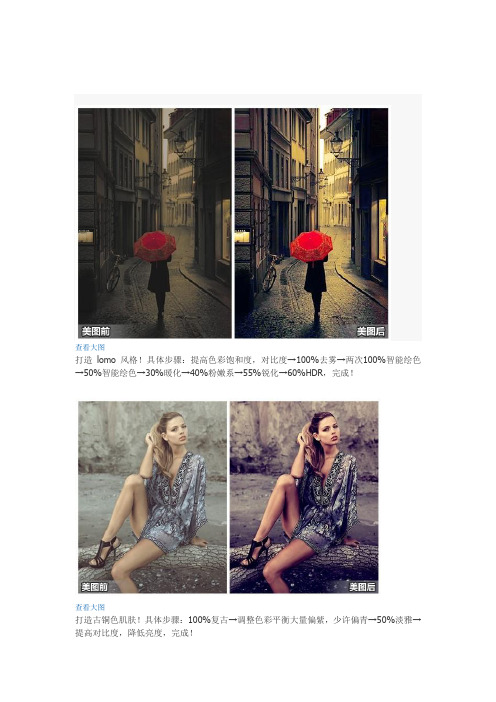
查看大图打造lomo风格!具体步骤:提高色彩饱和度,对比度→100%去雾→两次100%智能绘色→50%智能绘色→30%暖化→40%粉嫩系→55%锐化→60%HDR,完成!查看大图打造古铜色肌肤!具体步骤:100%复古→调整色彩平衡大量偏紫,少许偏青→50%淡雅→提高对比度,降低亮度,完成!查看大图轻松美白,让你的肌肤更动人!具体步骤:100%去雾→快速磨皮,擦除头发眼睛部分→30%HDR→40%深蓝泪雨→100%淡雅→40%HDR,完成轻松美白,让你的肌肤更动人!具体步骤:100%去雾→快速磨皮,擦除头发眼睛部分→30%HDR→40%深蓝泪雨→100%淡雅→40%HDR,完查看大图【美图小技巧】具体步骤:裁剪→局部磨皮(力度30%)局部磨皮脸部→快速磨皮1→50%HDR→给睁的眼睛加50%黑眼影,45%上睫毛,给闭的眼睛加50%下睫毛,并全部正片叠底→60%阿宝色→48%锐化→局部变色笔(暗桔色)涂沫梨子皮,完成!查看大图适合男生~黑白色调,让你的照片别具一格具体步骤:100%黑白→100%HDR→20%经典lomo→20%复古黑白→虚化-圆形虚化,调整好合适的参数,完成!查看大图给照片加上蓝天白云吧!具体步骤:100%去雾→快速磨皮1→抠图换人物背景(取素材“风景背景”中的蓝天白云图片)→调整人物大小→裁切适当的图片→完成,完成具体步骤:50%冰灵+70%淡雅+智能绘色+80%回忆+把边角剪裁成圆的+自己喜欢的文字查看大图步骤:美容-瘦脸瘦身(力度88%),推拉画笔瘦脸、瘦腿;手动抠图,抠取人、草、栅栏,更换蓝天白云素材背景图,调整前景的素材大小100%合并;手动抠取人物,保存为自定义素材;LOMO“泛黄暗角” (透明度50%)、“哥特风”(50%)和“淡雅”(50%);饰品-用户自定义栏添加人物素材覆盖原有的人物;LOMO“泛黄暗角”(40%)、“淡雅”(40%);微调色彩参数(微偏黄)。
查看大图具体步骤:皮肤美白中度(2次)→100%暖化→50%回忆→50%HDR,完成查看大图教你如何快速美白皮肤!具体步骤:手动磨皮,画笔力度调到12%,局部涂抹皮肤→轻度磨皮→快速磨皮2→稍微瘦脸→眼睛放大→调节彩色参数(偏蓝偏绿)→粉嫩系75%→100%锐化→局部变色笔(用灰色涂抹过亮的皮肤),完成!封面效果!具体步骤:50%平安夜,左右翻转→再次50%平安夜,再左右翻转→微调高对比度→50%阿宝色→50%紫色幻想→50%锐化→微调照片颜色,偏青色、紫色、微偏蓝色,再调高色彩饱和度→添加文字素材→裁剪,勾选大圆角裁剪并保存。
美图秀秀使用方法
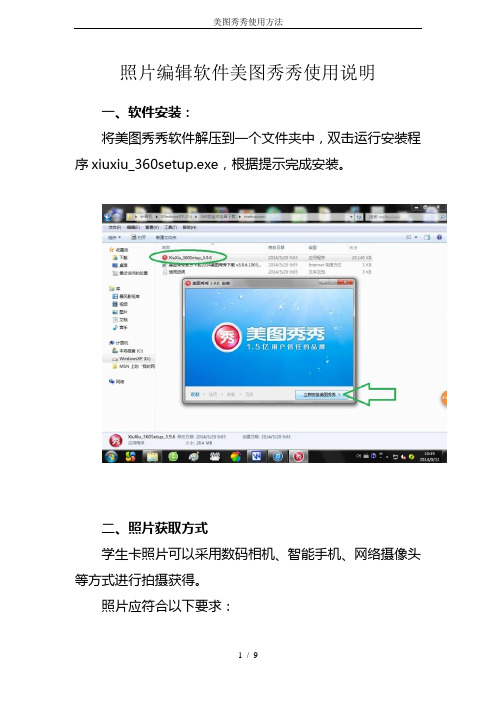
照片编辑软件美图秀秀使用说明
一、软件安装:
将美图秀秀软件解压到一个文件夹中,双击运行安装程序xiuxiu_360setup.exe,根据提示完成安装。
二、照片获取方式
学生卡照片可以采用数码相机、智能手机、网络摄像头等方式进行拍摄获得。
照片应符合以下要求:
1、白色背景,正面照,光线应充足,非逆光。
2、姿势应端正,双肩在同一水平线。
3、双耳不能遮挡。
4、免冠、不带眼镜。
三、照片的剪裁
由于学生卡照片按照第二代身份证照片标准,需对拍摄的照片进行剪裁。
具体步骤如下:
1、运行美图秀秀软件,点击美化图片按钮。
2、点击“打开一张图片”。
3、选择要编辑的照片并打开。
4、对像素进行调整,点击“是”。
5、点击一键美化,对照片的亮度、色度、对比度进行自动调整。
6、点击“剪裁”。
7、选择常用尺寸中“二代身份证”格式,然后拉伸照片的边框或移动整个边框,使任务头像处于合适的位置。
8、照片边框确定后,点击“剪裁”。
9、剪裁后,点击“完成剪裁”。
10、剪裁完成后,点击“保存”。
11、选择保存路径,照片按规范(例如:370226xxxxxxxx 张三丰)进行命名,点击保存。
12、点击打开新图片,开始编辑下一张图片。
美图秀秀基础教程
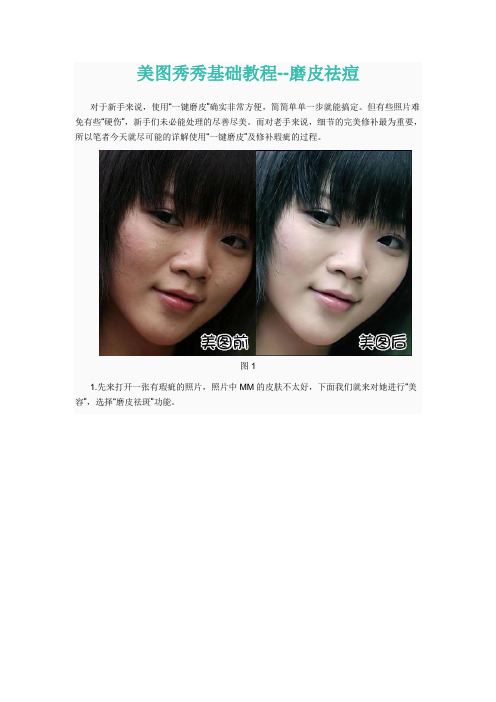
美图秀秀基础教程--磨皮祛痘对于新手来说,使用“一键磨皮”确实非常方便,简简单单一步就能搞定。
但有些照片难免有些“硬伤”,新手们未必能处理的尽善尽美。
而对老手来说,细节的完美修补最为重要,所以笔者今天就尽可能的详解使用“一键磨皮”及修补瑕疵的过程。
图11.先来打开一张有瑕疵的照片,照片中MM的皮肤不太好,下面我们就来对她进行“美容”,选择“磨皮祛斑”功能。
图22.视乎MM皮肤情况笔者选择了“中度磨皮”,不过磨皮后还是有痘点存在,效果不是很好。
这说明力度不够,点击“重置”还原成原图再重新处理。
图33.可以先对痘痘严重的地方先磨皮。
此时要设置小画笔、强力度去除影响效果的斑点,这样磨皮后就不会出现瑕疵了。
图44.由于上面使用的“中度磨皮”效果强度不够,这次来试试效果最强的“超级磨皮”。
不过可别放弃了刚刚修补瑕疵的操作哦,选择“取消”是保留之前的去除瑕疵的操作,如果选择了“确定”就放弃了之前操作。
图5小贴士:超级磨皮有磨皮、清晰锐化和增加对比、提高亮度美白的效果。
5.如果还有一些“漏网之鱼”,现在还可以消灭。
再使用画笔来修饰瑕疵,同样注意画笔要调小、力度要大,这样一来效果就可以好很多了。
图66.一般磨皮后的照片清晰度总是有些下降,这时可以使用“热门”特效中的“锐化”,有效的提高图片的清晰度。
图77.称心如意的图片都是自己调整的,图片色调距离满意还有些差距,偏暗和偏黄是它的致命伤,如果提高点亮度效果就会很不一样。
既然图片偏黄,那就把它拉的距离远些。
图8小贴士:色调调节中的颜色都是相对立的,当加大某种颜色的时候,对立的颜色就会降弱。
最终效果总结:图片处理中细节的完善是很重要的,细节完美,效果看起来自然赏心悦目,而细节往往都只在不太引人注目的地方,新手们常常会忽略。
多一点心思,多一点细节会让你的作品更加精彩。
美图秀秀基础教程--瘦脸瘦身不知道大家有没有发现,增肥减肥对明星来说似乎是件非常容易的事。
他们的身体就像气球,想胖的时候没几天就可以胀起来,要瘦的时候不多久就可以瘦下去,这让小编很是羡慕啊。
- 1、下载文档前请自行甄别文档内容的完整性,平台不提供额外的编辑、内容补充、找答案等附加服务。
- 2、"仅部分预览"的文档,不可在线预览部分如存在完整性等问题,可反馈申请退款(可完整预览的文档不适用该条件!)。
- 3、如文档侵犯您的权益,请联系客服反馈,我们会尽快为您处理(人工客服工作时间:9:00-18:30)。
如何“美化”片
如何“美化”图片
如何“美化”图片
点击界面右边的特效,可以将图片设置为相应的效果。
如何“美化”图片
如何“美化”图片
为图片添加“素描”效果。
点击页面右上角的“保存与分享”按钮;
如何“美化”图片
如何“美化”图片
操作回顾
1、双击桌面“美图秀秀”图标,启动程序;
2、在初始界面中选择“打开一张图片”;
一起来学美图秀秀
美图秀秀是什么?
美图秀秀是一款很好用的免费图片处理软 件。相比专业的图片处理软件,它操作简 单,学习起来非常容易。
美图秀秀能做什么?
美图秀秀能够美化图片(图片特效)、人物美容、
拼图、场景、边框、饰品等等 美图秀秀每天都有更新的精选素材 美图秀秀可以一键分享到新浪微博、人人网……
3、在弹出的对话框中选中一张图片,点击“打开”;
4、在界面的右边选择你喜欢的特效;
5、点击页面右上角的“保存与分享”按钮;
6、在弹出的对话框中输入文件名和保存路径。
小任务:
请你将示例图片2处理为“哥特风”效果,命 名为“哥特风”,保存在D盘根目录下。
美图秀秀的初始界面
双击电脑桌面上“美图秀秀”的图标,软件运行。 出现如下界面:
初始美图秀秀
双击电脑桌面上“美图秀秀”的图标,软件运行。 出现如下界面:
图片处理功能
“美化”功能
美化:对图片进行基础色调处理;
色调指的是一幅画中画面色彩的总体倾向,是大的色彩效果。
如何“美化”图片
如何“美化”图片
